Windows Defender 오프라인 사용
이전에 Windows AntiSpyware로 알려진 Windows Defender는 맬웨어에 대한 지속적인 보호를 제공하는 Microsoft의 소프트웨어 패키지입니다. 실시간 보호를 제공하는 것 외에도 Windows Defender를 사용하여 주문형 검색 및 맬웨어 제거를 수행 할 수도 있습니다.
다른 맬웨어 방지 제품과 마찬가지로 Windows Defender는 정의 데이터베이스를 사용하여 맬웨어를 감지합니다. 그러나 다른 제품과 달리 이러한 정의는 Microsoft가 “새로운 위협을 발견하고보고하는 데 도움을주는 전 세계 사용자 네트워크”라고 설명하는 “투표 네트워크”를 사용하여 설정 및 유지 관리됩니다. 이 모델의 사용을 통해 “Microsoft 분석가는 이러한 보고서를 검토하고 새로운 위협으로부터 보호하기위한 새로운 소프트웨어 정의를 개발하여 모든 사람이 더 잘 보호되도록합니다”.
Windows Defender에 대한 몇 가지 다른 팁이 있지만이 팁은 오프라인 사용 방법에 대한 것입니다. 시작 | 설정을 클릭 한 다음 업데이트 및 보안을 클릭합니다. 다음 화면이 나타납니다. (그림 1 참조)
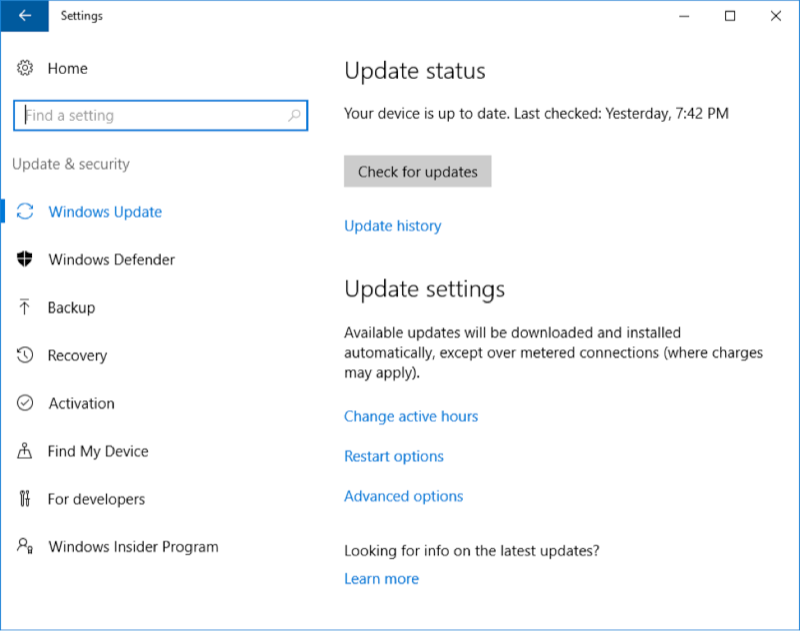
그림 1. Windows Defender로 이동.
왼쪽에서 Windows Defender를 클릭합니다. 이제 Windows Defender가 켜져 있는지 확인해야합니다. 다음 그림에서 볼 수 있듯이 다른 바이러스 백신 프로그램이 실행 중이므로 현재 꺼져 있습니다. (한 번에 하나의 바이러스 백신 프로그램 만 실행해야합니다.) 기존 AV 프로그램을 끄고 Windows Defender를 켤 때까지 오프라인 기능을 사용할 수 없습니다. (그림 2 참조)
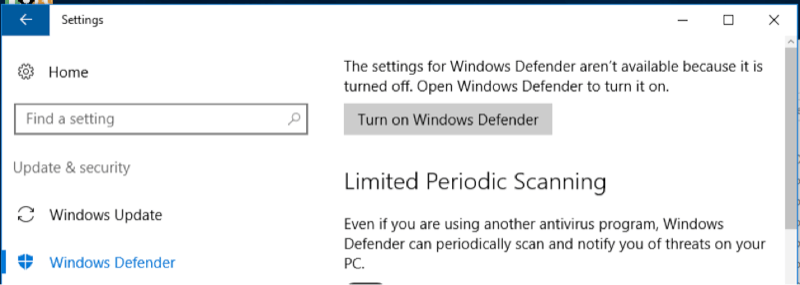
그림 2. Windows Defender가 꺼진 설정 화면.
꺼져 있으면 Windows Defender 켜기 버튼을 클릭하여 설정을 활성화하십시오. Windows Defender가 켜져 있으면 설정 창 아래로 스크롤하여 “Windows Defender 오프라인”을 찾습니다.
섹션 : (그림 3 참조)
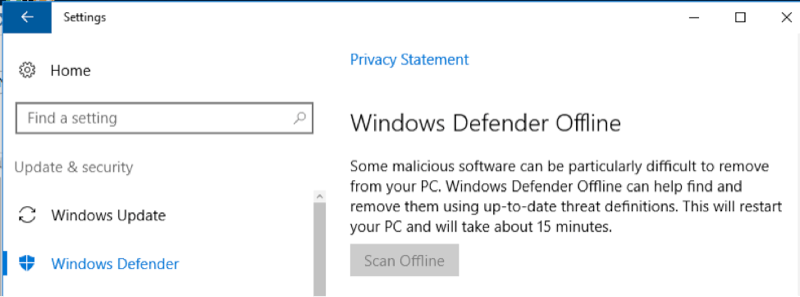
그림 3. 스캔 준비.
텍스트를 읽으면 알 수 있듯이 PC가 다시 시작됩니다. 전체 과정은 약 15 분이 소요됩니다. 준비가되면 오프라인 스캔 버튼을 클릭합니다.
이 팁 (2130)은 Windows 10에 적용됩니다.